Docker zatím není pro operační systém FreeBSD podporován, takže neexistuje způsob, jak můžete ukotvit na FreeBSD, alespoň nativně. Bylo učiněno několik pokusů o vybudování zdroje dockeru pro FreeBSD, ale žádný, který jsem mohl najít, nepřinesl žádné podstatné výsledky. Je to pravděpodobné, protože FreeBSD postrádá některé funkce Linuxu, jako je jmenný prostor a cgroups, které ještě nejsou součástí jádra FreeBSD.
Takže nám zbývá jen jedna možnost: použití virtuálního stroje. V tomto výukovém programu tedy použijeme virtuální schránku, abychom spustili virtuální počítač s Linuxem ve FreeBSD a použili v něm ukotvitelný panel.
Krok 1: Nainstalujte docker klienta a virtuální stroj do FreeBSD
Chcete-li nainstalovat klienta dockeru i virtuální počítač společně s virtuální schránkou vše v jednom příkazu, zadejte do shellu následující příkaz a stiskněte klávesu Enter:
$ sudo pkg install docker docker-machine virtualbox-ose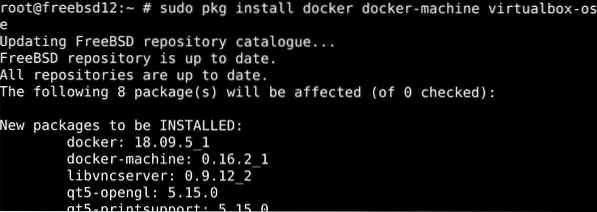
Důvod, proč nastavujeme Docker-Machine s virtuální schránkou, je ten, že usnadňuje správu hostitelů Dockeru. S docker-strojem můžete vytvářet servery a instalovat docker na každý z nich a také je konfigurovat každý zvlášť.
Krok 2: Načtěte modul jádra vboxdrv
S nainstalovaným virtualboxem ve vašem systému načtěte modul jádra vboxdrv. Chcete-li to provést a přidat uživatelský účet do skupiny vboxusers, budete muset spustit následující příkaz:
$ sudo pw groupmod vboxuser -m
Jakmile je příkaz spuštěn, budete moci používat vbox. Po restartování systému můžete používat virtuální stroje.
Krok 3: Vytvoření hostitelů VirtualBoxu
Pomocí níže uvedeného příkazu vytvořte hostitele Virtualbox:
$ docker-machine create -d virtualbox default
Chcete-li zobrazit všechny aktuální hostitele ve vašem systému.
$ docker-machine ls
S novým hostitelem virtuální schránky na místě bychom měli nastavit parametry virtuálního počítače tak, aby komunikovaly s klientem ukotvitelného panelu. Použijte následující příkaz:
$ eval „$ (výchozí nastavení docker-machine env)“
Poté zkopírujte a vložte tento příkaz do .bashrc /.soubor zshrc a jste připraveni používat ukotvitelný panel na FreeBSD.
Proč procházet všemi těmito potížemi?
Určitě musí existovat jednodušší způsob, jak spustit ukotvitelný panel, který nepotřebuje použití virtuálních strojů?
Studna, Ne. Toto je zatím jediný způsob, jak uvést dokovací stanici do provozu na systému FreeBSD, protože jak již bylo zmíněno dříve, FreeBSD nemá podporu pro některé prvky, které jsou pro provoz ukotvitelného panelu zásadní.
Proč tedy nepoužívat alternativu k ukotvitelnému panelu? Slyšel jsem, že rkt je mnohem lepší alternativou k ukotvitelnému panelu a běží na FreeBSD!
Jistě, existuje mnoho alternativ FreeBSD k dockeru, které jsou lepší, ne-li stejně dobré. Věc je: většina lidí je obeznámena s ukotvitelným panelem a pro některé uživatele je docela skličující úplně přesunout platformy. Dalším důvodem je nedostatek instruktážního materiálu pro rkt, takže ti noví v kontejnerizačním softwaru by místo alternativ FreeBSD zvolili docker.
Závěr
To je pro tento tutoriál vše. Doufejme, že nyní můžete používat ukotvitelný panel na FreeBSD s tímto boxem.
 Phenquestions
Phenquestions


